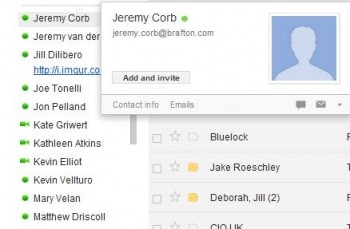ನಿಮ್ಮ ಲ್ಯಾಪ್ಟಾಪ್ ಎಷ್ಟು ಶಕ್ತಿಯುತವಾಗಿರಲಿ, ಅದಕ್ಕಾಗಿ ನೀವು ಡ್ರೈವರ್ಗಳನ್ನು ಸ್ಥಾಪಿಸಬೇಕಾಗುತ್ತದೆ. ಸೂಕ್ತವಾದ ಸಾಫ್ಟ್ವೇರ್ ಇಲ್ಲದೆ, ನಿಮ್ಮ ಸಾಧನವು ಅದರ ಪೂರ್ಣ ಸಾಮರ್ಥ್ಯವನ್ನು ಬಹಿರಂಗಪಡಿಸುವುದಿಲ್ಲ. ನಿಮ್ಮ ಡೆಲ್ ಇನ್ಸ್ಪಿರಾನ್ N5110 ಲ್ಯಾಪ್ಟಾಪ್ಗೆ ಅಗತ್ಯವಿರುವ ಎಲ್ಲಾ ಸಾಫ್ಟ್ವೇರ್ ಅನ್ನು ಡೌನ್ಲೋಡ್ ಮಾಡಲು ಮತ್ತು ಸ್ಥಾಪಿಸಲು ನಿಮಗೆ ಸಹಾಯ ಮಾಡುವ ಮಾರ್ಗಗಳ ಬಗ್ಗೆ ಇಂದು ನಾವು ನಿಮಗೆ ಹೇಳಲು ಬಯಸುತ್ತೇವೆ.
ಡೆಲ್ ಇನ್ಸ್ಪಿರಾನ್ N5110 ಗಾಗಿ ಸಾಫ್ಟ್ವೇರ್ ಹುಡುಕಾಟ ಮತ್ತು ಅನುಸ್ಥಾಪನಾ ವಿಧಾನಗಳು
ಲೇಖನದ ಶೀರ್ಷಿಕೆಯಲ್ಲಿ ಸೂಚಿಸಲಾದ ಕಾರ್ಯವನ್ನು ನಿಭಾಯಿಸಲು ನಿಮಗೆ ಸಹಾಯ ಮಾಡುವ ಹಲವಾರು ವಿಧಾನಗಳನ್ನು ನಾವು ನಿಮಗಾಗಿ ಸಿದ್ಧಪಡಿಸಿದ್ದೇವೆ. ಪ್ರಸ್ತುತಪಡಿಸಿದ ಕೆಲವು ವಿಧಾನಗಳು ನಿರ್ದಿಷ್ಟ ಸಾಧನಕ್ಕಾಗಿ ಡ್ರೈವರ್ಗಳನ್ನು ಹಸ್ತಚಾಲಿತವಾಗಿ ಸ್ಥಾಪಿಸಲು ನಿಮಗೆ ಅನುಮತಿಸುತ್ತದೆ. ಆದರೆ ಅಂತಹ ಪರಿಹಾರಗಳು ಸಹ ಇವೆ, ಅದರ ಸಹಾಯದಿಂದ ಎಲ್ಲಾ ಸಾಧನಗಳಿಗೆ ತಕ್ಷಣವೇ ಸಾಫ್ಟ್ವೇರ್ ಅನ್ನು ಬಹುತೇಕ ಸ್ವಯಂಚಾಲಿತ ಮೋಡ್ನಲ್ಲಿ ಸ್ಥಾಪಿಸಲು ಸಾಧ್ಯವಿದೆ. ಅಸ್ತಿತ್ವದಲ್ಲಿರುವ ಪ್ರತಿಯೊಂದು ವಿಧಾನಗಳನ್ನು ಹತ್ತಿರದಿಂದ ನೋಡೋಣ.
ವಿಧಾನ 1: ಡೆಲ್ ವೆಬ್ಸೈಟ್
ವಿಧಾನದ ಹೆಸರೇ ಸೂಚಿಸುವಂತೆ, ನಾವು ಕಂಪನಿಯ ಸಂಪನ್ಮೂಲದಲ್ಲಿ ಸಾಫ್ಟ್ವೇರ್ ಅನ್ನು ಹುಡುಕುತ್ತೇವೆ. ಯಾವುದೇ ಸಾಧನಕ್ಕಾಗಿ ಡ್ರೈವರ್ಗಳನ್ನು ಹುಡುಕಲು ನೀವು ಪ್ರಾರಂಭಿಸಬೇಕಾದ ಪ್ರಾಥಮಿಕ ಸ್ಥಳವೆಂದರೆ ತಯಾರಕರ ಅಧಿಕೃತ ವೆಬ್ಸೈಟ್ ಎಂಬುದನ್ನು ನೀವು ನೆನಪಿಟ್ಟುಕೊಳ್ಳುವುದು ಬಹಳ ಮುಖ್ಯ. ಅಂತಹ ಸಂಪನ್ಮೂಲಗಳು ನಿಮ್ಮ ಹಾರ್ಡ್ವೇರ್ನೊಂದಿಗೆ ಸಂಪೂರ್ಣವಾಗಿ ಹೊಂದಿಕೆಯಾಗುವ ಸಾಫ್ಟ್ವೇರ್ನ ವಿಶ್ವಾಸಾರ್ಹ ಮೂಲವಾಗಿದೆ. ಈ ಸಂದರ್ಭದಲ್ಲಿ ಹುಡುಕಾಟ ಪ್ರಕ್ರಿಯೆಯನ್ನು ಹೆಚ್ಚು ವಿವರವಾಗಿ ನೋಡೋಣ.
- ನಾವು ಡೆಲ್ ಕಂಪನಿಯ ಅಧಿಕೃತ ಸಂಪನ್ಮೂಲದ ಮುಖ್ಯ ಪುಟಕ್ಕೆ ನಿರ್ದಿಷ್ಟಪಡಿಸಿದ ಲಿಂಕ್ನಲ್ಲಿ ಹೋಗುತ್ತೇವೆ.
- ಮುಂದೆ, ನೀವು ವಿಭಾಗದ ಮೇಲೆ ಎಡ ಕ್ಲಿಕ್ ಮಾಡಬೇಕಾಗುತ್ತದೆ, ಅದನ್ನು ಕರೆಯಲಾಗುತ್ತದೆ "ಬೆಂಬಲ".
- ಅದರ ನಂತರ, ಹೆಚ್ಚುವರಿ ಮೆನು ಕೆಳಗೆ ಕಾಣಿಸುತ್ತದೆ. ಅದರಲ್ಲಿ ಪ್ರಸ್ತುತಪಡಿಸಲಾದ ಉಪವಿಭಾಗಗಳ ಪಟ್ಟಿಯಿಂದ, ಸಾಲಿನ ಮೇಲೆ ಕ್ಲಿಕ್ ಮಾಡಿ ಉತ್ಪನ್ನ ಬೆಂಬಲ.
- ಪರಿಣಾಮವಾಗಿ, ನೀವು ಡೆಲ್ ತಾಂತ್ರಿಕ ಬೆಂಬಲ ಪುಟದಲ್ಲಿರುತ್ತೀರಿ. ಈ ಪುಟದ ಮಧ್ಯದಲ್ಲಿ ನೀವು ಹುಡುಕಾಟ ಪೆಟ್ಟಿಗೆಯನ್ನು ನೋಡುತ್ತೀರಿ. ಈ ಬ್ಲಾಕ್ನಲ್ಲಿ ಒಂದು ಸಾಲು ಇದೆ “ಎಲ್ಲಾ ಉತ್ಪನ್ನಗಳಿಂದ ಆರಿಸಿ”. ಅದರ ಮೇಲೆ ಕ್ಲಿಕ್ ಮಾಡಿ.
- ಪರದೆಯ ಮೇಲೆ ಪ್ರತ್ಯೇಕ ವಿಂಡೋ ಕಾಣಿಸುತ್ತದೆ. ಮೊದಲಿಗೆ, ಡ್ರೈವರ್ಗಳ ಅಗತ್ಯವಿರುವ ಡೆಲ್ ಉತ್ಪನ್ನ ಗುಂಪನ್ನು ನೀವು ನಿರ್ದಿಷ್ಟಪಡಿಸಬೇಕಾಗುತ್ತದೆ. ನಾವು ಲ್ಯಾಪ್ಟಾಪ್ ಸಾಫ್ಟ್ವೇರ್ ಅನ್ನು ಹುಡುಕುತ್ತಿರುವುದರಿಂದ, ನಾವು ಅನುಗುಣವಾದ ಹೆಸರಿನೊಂದಿಗೆ ಸಾಲಿನಲ್ಲಿ ಕ್ಲಿಕ್ ಮಾಡುತ್ತೇವೆ "ನೋಟ್ಬುಕ್ಗಳು".
- ಈಗ ನೀವು ಲ್ಯಾಪ್ಟಾಪ್ನ ಬ್ರಾಂಡ್ ಅನ್ನು ನಿರ್ದಿಷ್ಟಪಡಿಸಬೇಕು. ನಾವು ಪಟ್ಟಿಯಲ್ಲಿ ಸ್ಟ್ರಿಂಗ್ ಹುಡುಕುತ್ತಿದ್ದೇವೆ ಸ್ಫೂರ್ತಿ ಮತ್ತು ಹೆಸರಿನ ಮೇಲೆ ಕ್ಲಿಕ್ ಮಾಡಿ.
- ಕೊನೆಯಲ್ಲಿ, ನಾವು ಡೆಲ್ ಸ್ಫೂರ್ತಿ ಲ್ಯಾಪ್ಟಾಪ್ನ ನಿರ್ದಿಷ್ಟ ಮಾದರಿಯನ್ನು ಸೂಚಿಸುವ ಅಗತ್ಯವಿದೆ. ನಾವು N5110 ಗಾಗಿ ಸಾಫ್ಟ್ವೇರ್ ಅನ್ನು ಹುಡುಕುತ್ತಿರುವುದರಿಂದ, ನಾವು ಪಟ್ಟಿಯಲ್ಲಿ ಅನುಗುಣವಾದ ಸಾಲನ್ನು ಹುಡುಕುತ್ತಿದ್ದೇವೆ. ಈ ಪಟ್ಟಿಯಲ್ಲಿ, ಇದನ್ನು ಹೀಗೆ ಪ್ರಸ್ತುತಪಡಿಸಲಾಗಿದೆ "ಇನ್ಸ್ಪಿರಾನ್ 15 ಆರ್ ಎನ್ 5110". ಈ ಲಿಂಕ್ ಅನ್ನು ಕ್ಲಿಕ್ ಮಾಡಿ.
- ಪರಿಣಾಮವಾಗಿ, ನಿಮ್ಮನ್ನು ಡೆಲ್ ಇನ್ಸ್ಪಿರಾನ್ 15 ಆರ್ ಎನ್ 5110 ಲ್ಯಾಪ್ಟಾಪ್ಗಾಗಿ ಬೆಂಬಲ ಪುಟಕ್ಕೆ ಕರೆದೊಯ್ಯಲಾಗುತ್ತದೆ. ನೀವು ಸ್ವಯಂಚಾಲಿತವಾಗಿ ವಿಭಾಗದಲ್ಲಿ ನಿಮ್ಮನ್ನು ಕಂಡುಕೊಳ್ಳುತ್ತೀರಿ "ಡಯಾಗ್ನೋಸ್ಟಿಕ್ಸ್". ಆದರೆ ನಮಗೆ ಅವನ ಅಗತ್ಯವಿಲ್ಲ. ಪುಟದ ಎಡಭಾಗದಲ್ಲಿ ನೀವು ವಿಭಾಗಗಳ ಸಂಪೂರ್ಣ ಪಟ್ಟಿಯನ್ನು ನೋಡುತ್ತೀರಿ. ನೀವು ಗುಂಪಿಗೆ ಹೋಗಬೇಕು ಚಾಲಕರು ಮತ್ತು ಡೌನ್ಲೋಡ್ಗಳು.
- ತೆರೆಯುವ ಪುಟದಲ್ಲಿ, ಕಾರ್ಯಕ್ಷೇತ್ರದ ಮಧ್ಯದಲ್ಲಿ, ನೀವು ಎರಡು ಉಪವಿಭಾಗಗಳನ್ನು ಕಾಣಬಹುದು. ಕರೆದ ಒಂದಕ್ಕೆ ಹೋಗಿ "ಅದನ್ನು ನೀವೇ ಹುಡುಕಿ".
- ಆದ್ದರಿಂದ ನೀವು ಅಂತಿಮ ಗೆರೆಯನ್ನು ತಲುಪಿದ್ದೀರಿ. ಮೊದಲನೆಯದಾಗಿ, ನೀವು ಬಿಟ್ ಆಳದ ಜೊತೆಗೆ ಆಪರೇಟಿಂಗ್ ಸಿಸ್ಟಮ್ ಅನ್ನು ನಿರ್ದಿಷ್ಟಪಡಿಸಬೇಕು. ಕೆಳಗಿನ ಸ್ಕ್ರೀನ್ಶಾಟ್ನಲ್ಲಿ ನಾವು ಗಮನಿಸಿದ ವಿಶೇಷ ಗುಂಡಿಯನ್ನು ಕ್ಲಿಕ್ ಮಾಡುವುದರ ಮೂಲಕ ಇದನ್ನು ಮಾಡಬಹುದು.
- ಪರಿಣಾಮವಾಗಿ, ಚಾಲಕರು ಲಭ್ಯವಿರುವ ಸಲಕರಣೆಗಳ ವರ್ಗಗಳ ಪಟ್ಟಿಯನ್ನು ನೀವು ಪುಟದಲ್ಲಿ ಕೆಳಗೆ ನೋಡುತ್ತೀರಿ. ನೀವು ಅಗತ್ಯ ವರ್ಗವನ್ನು ತೆರೆಯಬೇಕು. ಇದು ಅನುಗುಣವಾದ ಸಾಧನಕ್ಕಾಗಿ ಚಾಲಕಗಳನ್ನು ಹೊಂದಿರುತ್ತದೆ. ಪ್ರತಿಯೊಂದು ಸಾಫ್ಟ್ವೇರ್ ಜೊತೆಗೆ ವಿವರಣೆ, ಗಾತ್ರ, ಬಿಡುಗಡೆ ದಿನಾಂಕ ಮತ್ತು ಕೊನೆಯ ನವೀಕರಣ ಇರುತ್ತದೆ. ನೀವು ಗುಂಡಿಯನ್ನು ಕ್ಲಿಕ್ ಮಾಡಿದ ನಂತರ ನೀವು ನಿರ್ದಿಷ್ಟ ಚಾಲಕವನ್ನು ಡೌನ್ಲೋಡ್ ಮಾಡಬಹುದು "ಡೌನ್ಲೋಡ್".
- ಪರಿಣಾಮವಾಗಿ, ಆರ್ಕೈವ್ ಡೌನ್ಲೋಡ್ ಪ್ರಾರಂಭವಾಗುತ್ತದೆ. ನಾವು ಪ್ರಕ್ರಿಯೆಯ ಅಂತ್ಯಕ್ಕಾಗಿ ಕಾಯುತ್ತಿದ್ದೇವೆ.
- ನೀವು ಆರ್ಕೈವ್ ಅನ್ನು ಡೌನ್ಲೋಡ್ ಮಾಡುತ್ತೀರಿ, ಅದನ್ನು ಸ್ವತಃ ಅನ್ಪ್ಯಾಕ್ ಮಾಡಲಾಗಿದೆ. ನಾವು ಅದನ್ನು ಪ್ರಾರಂಭಿಸುತ್ತೇವೆ. ಮೊದಲನೆಯದಾಗಿ, ಬೆಂಬಲಿತ ಸಾಧನಗಳ ವಿವರಣೆಯನ್ನು ಹೊಂದಿರುವ ವಿಂಡೋ ಪರದೆಯ ಮೇಲೆ ಕಾಣಿಸುತ್ತದೆ. ಮುಂದುವರಿಸಲು, ಕ್ಲಿಕ್ ಮಾಡಿ "ಮುಂದುವರಿಸಿ".
- ಮುಂದಿನ ಹಂತವು ಫೈಲ್ಗಳನ್ನು ಹೊರತೆಗೆಯಲು ಫೋಲ್ಡರ್ ಅನ್ನು ನಿರ್ದಿಷ್ಟಪಡಿಸುವುದು. ನೀವು ಬಯಸಿದ ಸ್ಥಳಕ್ಕೆ ಮಾರ್ಗವನ್ನು ನೀವೇ ನೋಂದಾಯಿಸಿಕೊಳ್ಳಬಹುದು ಅಥವಾ ಮೂರು ಚುಕ್ಕೆಗಳನ್ನು ಹೊಂದಿರುವ ಗುಂಡಿಯನ್ನು ಕ್ಲಿಕ್ ಮಾಡಿ. ಈ ಸಂದರ್ಭದಲ್ಲಿ, ಹಂಚಿದ ವಿಂಡೋಸ್ ಫೈಲ್ ಡೈರೆಕ್ಟರಿಯಿಂದ ನೀವು ಫೋಲ್ಡರ್ ಆಯ್ಕೆ ಮಾಡಬಹುದು. ಸ್ಥಳವನ್ನು ಸೂಚಿಸಿದ ನಂತರ, ಅದೇ ವಿಂಡೋದಲ್ಲಿ ಕ್ಲಿಕ್ ಮಾಡಿ ಸರಿ.
- ಅಜ್ಞಾತ ಕಾರಣಗಳಿಗಾಗಿ, ಕೆಲವು ಸಂದರ್ಭಗಳಲ್ಲಿ ಆರ್ಕೈವ್ ಒಳಗೆ ಆರ್ಕೈವ್ಗಳಿವೆ. ಇದರರ್ಥ ನೀವು ಮೊದಲು ಒಂದು ಆರ್ಕೈವ್ ಅನ್ನು ಇನ್ನೊಂದರಿಂದ ಹೊರತೆಗೆಯಬೇಕಾಗುತ್ತದೆ, ಅದರ ನಂತರ ನೀವು ಈಗಾಗಲೇ ಎರಡನೆಯದರಿಂದ ಅನುಸ್ಥಾಪನಾ ಫೈಲ್ಗಳನ್ನು ಹೊರತೆಗೆಯಬೇಕಾಗುತ್ತದೆ. ಸ್ವಲ್ಪ ಗೊಂದಲಮಯವಾಗಿದೆ, ಆದರೆ ಸತ್ಯ.
- ನೀವು ಅಂತಿಮವಾಗಿ ಅನುಸ್ಥಾಪನಾ ಫೈಲ್ಗಳನ್ನು ಹೊರತೆಗೆದಾಗ, ಸಾಫ್ಟ್ವೇರ್ ಸ್ಥಾಪನೆ ಪ್ರೋಗ್ರಾಂ ಸ್ವಯಂಚಾಲಿತವಾಗಿ ಪ್ರಾರಂಭವಾಗುತ್ತದೆ. ಇದು ಸಂಭವಿಸದಿದ್ದರೆ, ನೀವು ಎಂಬ ಫೈಲ್ ಅನ್ನು ಚಲಾಯಿಸಬೇಕು "ಸೆಟಪ್".
- ಅನುಸ್ಥಾಪನಾ ಪ್ರಕ್ರಿಯೆಯಲ್ಲಿ ನೀವು ನೋಡುವ ಅಪೇಕ್ಷೆಗಳನ್ನು ಮಾತ್ರ ನೀವು ಅನುಸರಿಸಬೇಕಾಗುತ್ತದೆ. ಅದಕ್ಕೆ ಅಂಟಿಕೊಂಡರೆ, ನೀವು ಎಲ್ಲಾ ಡ್ರೈವರ್ಗಳನ್ನು ಸುಲಭವಾಗಿ ಸ್ಥಾಪಿಸಬಹುದು.
- ಅಂತೆಯೇ, ನೀವು ಲ್ಯಾಪ್ಟಾಪ್ಗಾಗಿ ಎಲ್ಲಾ ಸಾಫ್ಟ್ವೇರ್ ಅನ್ನು ಸ್ಥಾಪಿಸಬೇಕಾಗಿದೆ.












ಇದು ಮೊದಲ ವಿಧಾನದ ವಿವರಣೆಯನ್ನು ಮುಕ್ತಾಯಗೊಳಿಸುತ್ತದೆ. ಅದರ ಅನುಷ್ಠಾನದ ಪ್ರಕ್ರಿಯೆಯಲ್ಲಿ ನಿಮಗೆ ಸಮಸ್ಯೆ ಇಲ್ಲ ಎಂದು ನಾವು ಭಾವಿಸುತ್ತೇವೆ. ಇಲ್ಲದಿದ್ದರೆ, ನಾವು ಹಲವಾರು ಹೆಚ್ಚುವರಿ ವಿಧಾನಗಳನ್ನು ಸಿದ್ಧಪಡಿಸಿದ್ದೇವೆ.
ವಿಧಾನ 2: ಸ್ವಯಂಚಾಲಿತ ಚಾಲಕ ಹುಡುಕಾಟ
ಈ ವಿಧಾನವನ್ನು ಬಳಸಿಕೊಂಡು, ನೀವು ಸ್ವಯಂಚಾಲಿತ ಮೋಡ್ನಲ್ಲಿ ಅಗತ್ಯ ಚಾಲಕಗಳನ್ನು ಕಾಣಬಹುದು. ಇದೆಲ್ಲವೂ ಒಂದೇ ಅಧಿಕೃತ ಡೆಲ್ ವೆಬ್ಸೈಟ್ನಲ್ಲಿ ನಡೆಯುತ್ತದೆ. ಸೇವೆಯು ನಿಮ್ಮ ಸಿಸ್ಟಮ್ ಅನ್ನು ಸ್ಕ್ಯಾನ್ ಮಾಡುತ್ತದೆ ಮತ್ತು ಕಾಣೆಯಾದ ಸಾಫ್ಟ್ವೇರ್ ಅನ್ನು ಗುರುತಿಸುತ್ತದೆ ಎಂಬುದನ್ನು ಖಚಿತಪಡಿಸಿಕೊಳ್ಳುವುದು ವಿಧಾನದ ಮೂಲತತ್ವವಾಗಿದೆ. ಎಲ್ಲದರ ಬಗ್ಗೆ ಕ್ರಮವಾಗಿ ಮಾತನಾಡೋಣ.
- ಲ್ಯಾಪ್ಟಾಪ್ ಡೆಲ್ ಇನ್ಸ್ಪಿರಾನ್ ಎನ್ 5110 ಗಾಗಿ ತಾಂತ್ರಿಕ ಬೆಂಬಲಕ್ಕಾಗಿ ನಾವು ಅಧಿಕೃತ ಪುಟಕ್ಕೆ ಹೋಗುತ್ತೇವೆ.
- ತೆರೆಯುವ ಪುಟದಲ್ಲಿ, ನೀವು ಮಧ್ಯದಲ್ಲಿರುವ ಗುಂಡಿಯನ್ನು ಕಂಡುಹಿಡಿಯಬೇಕು "ಚಾಲಕರಿಗಾಗಿ ಹುಡುಕಿ" ಮತ್ತು ಅದರ ಮೇಲೆ ಕ್ಲಿಕ್ ಮಾಡಿ.
- ಕೆಲವು ಸೆಕೆಂಡುಗಳ ನಂತರ, ನೀವು ಪ್ರಗತಿ ಪಟ್ಟಿಯನ್ನು ನೋಡುತ್ತೀರಿ. ಪರವಾನಗಿ ಒಪ್ಪಂದವನ್ನು ಒಪ್ಪಿಕೊಳ್ಳುವುದು ಮೊದಲ ಹಂತವಾಗಿದೆ. ಇದನ್ನು ಮಾಡಲು, ನೀವು ಅನುಗುಣವಾದ ಸಾಲನ್ನು ಪರಿಶೀಲಿಸಬೇಕು. ಪದದ ಮೇಲೆ ಕ್ಲಿಕ್ ಮಾಡಿದ ನಂತರ ಗೋಚರಿಸುವ ಪ್ರತ್ಯೇಕ ವಿಂಡೋದಲ್ಲಿ ನೀವು ಒಪ್ಪಂದದ ಪಠ್ಯವನ್ನು ಓದಬಹುದು "ಷರತ್ತುಗಳು". ಇದನ್ನು ಮಾಡಿದ ನಂತರ, ಗುಂಡಿಯನ್ನು ಒತ್ತಿ ಮುಂದುವರಿಸಿ.
- ಮುಂದೆ, ವಿಶೇಷ ಡೆಲ್ ಸಿಸ್ಟಮ್ ಡಿಟೆಕ್ಟ್ ಉಪಯುಕ್ತತೆಯನ್ನು ಡೌನ್ಲೋಡ್ ಮಾಡಿ. ನಿಮ್ಮ ಲ್ಯಾಪ್ಟಾಪ್ ಆನ್ಲೈನ್ ಸೇವೆ ಡೆಲ್ನ ಸರಿಯಾದ ಸ್ಕ್ಯಾನಿಂಗ್ಗೆ ಇದು ಅವಶ್ಯಕವಾಗಿದೆ. ನೀವು ಬ್ರೌಸರ್ನಲ್ಲಿ ಪ್ರಸ್ತುತ ಪುಟವನ್ನು ಮುಕ್ತವಾಗಿ ಬಿಡಬೇಕು.
- ಡೌನ್ಲೋಡ್ನ ಕೊನೆಯಲ್ಲಿ, ನೀವು ಡೌನ್ಲೋಡ್ ಮಾಡಿದ ಫೈಲ್ ಅನ್ನು ಚಲಾಯಿಸಬೇಕು. ಸುರಕ್ಷತಾ ಎಚ್ಚರಿಕೆ ವಿಂಡೋ ಕಾಣಿಸಿಕೊಂಡರೆ, ನೀವು ಕ್ಲಿಕ್ ಮಾಡಬೇಕಾಗುತ್ತದೆ "ರನ್" ಅದರಲ್ಲಿ.
- ಸಾಫ್ಟ್ವೇರ್ ಹೊಂದಾಣಿಕೆಗಾಗಿ ನಿಮ್ಮ ಸಿಸ್ಟಂನ ಸಂಕ್ಷಿಪ್ತ ಪರಿಶೀಲನೆಯ ನಂತರ ಇದನ್ನು ಮಾಡಲಾಗುತ್ತದೆ. ಅದು ಕೊನೆಗೊಂಡಾಗ, ನೀವು ಉಪಯುಕ್ತತೆಯನ್ನು ಸ್ಥಾಪಿಸುವುದನ್ನು ದೃ to ೀಕರಿಸುವ ವಿಂಡೋವನ್ನು ನೀವು ನೋಡುತ್ತೀರಿ. ಮುಂದುವರಿಸಲು ಅದೇ ಹೆಸರಿನ ಗುಂಡಿಯನ್ನು ಕ್ಲಿಕ್ ಮಾಡಿ.
- ಪರಿಣಾಮವಾಗಿ, ಅಪ್ಲಿಕೇಶನ್ ಸ್ಥಾಪನೆ ಪ್ರಕ್ರಿಯೆಯು ಪ್ರಾರಂಭವಾಗುತ್ತದೆ. ಈ ಕಾರ್ಯದ ಪ್ರಗತಿಯನ್ನು ಪ್ರತ್ಯೇಕ ವಿಂಡೋದಲ್ಲಿ ಪ್ರದರ್ಶಿಸಲಾಗುತ್ತದೆ. ಅನುಸ್ಥಾಪನೆಯು ಪೂರ್ಣಗೊಳ್ಳಲು ನಾವು ಕಾಯುತ್ತಿದ್ದೇವೆ.
- ಅನುಸ್ಥಾಪನೆಯ ಸಮಯದಲ್ಲಿ, ಭದ್ರತಾ ವಿಂಡೋ ಮತ್ತೆ ಕಾಣಿಸಿಕೊಳ್ಳಬಹುದು. ಅದರಲ್ಲಿ, ಮೊದಲಿನಂತೆ, ನೀವು ಗುಂಡಿಯನ್ನು ಕ್ಲಿಕ್ ಮಾಡಬೇಕಾಗುತ್ತದೆ "ರನ್". ಈ ಕ್ರಿಯೆಗಳು ಅನುಸ್ಥಾಪನೆಯ ನಂತರ ಅಪ್ಲಿಕೇಶನ್ ಅನ್ನು ಪ್ರಾರಂಭಿಸಲು ನಿಮಗೆ ಅನುಮತಿಸುತ್ತದೆ.
- ನೀವು ಇದನ್ನು ಮಾಡಿದಾಗ, ಭದ್ರತಾ ವಿಂಡೋ ಮತ್ತು ಅನುಸ್ಥಾಪನಾ ವಿಂಡೋ ಮುಚ್ಚುತ್ತದೆ. ನೀವು ಮತ್ತೆ ಸ್ಕ್ಯಾನ್ ಪುಟಕ್ಕೆ ಹಿಂತಿರುಗಬೇಕಾಗಿದೆ. ಎಲ್ಲವೂ ದೋಷಗಳಿಲ್ಲದೆ ಹೋದರೆ, ಈಗಾಗಲೇ ಪೂರ್ಣಗೊಂಡಿರುವ ವಸ್ತುಗಳನ್ನು ಪಟ್ಟಿಯಲ್ಲಿ ಹಸಿರು ಉಣ್ಣಿಗಳಿಂದ ಗುರುತಿಸಲಾಗುತ್ತದೆ. ಒಂದೆರಡು ಸೆಕೆಂಡುಗಳ ನಂತರ, ನೀವು ಕೊನೆಯ ಹಂತವನ್ನು ನೋಡುತ್ತೀರಿ - ಸಾಫ್ಟ್ವೇರ್ ಪರಿಶೀಲನೆ.
- ಸ್ಕ್ಯಾನ್ ಪೂರ್ಣಗೊಳ್ಳಲು ನೀವು ಕಾಯಬೇಕಾಗಿದೆ. ಅದರ ನಂತರ, ಸೇವೆಯನ್ನು ಸ್ಥಾಪಿಸಲು ಶಿಫಾರಸು ಮಾಡುವ ಚಾಲಕರ ಪಟ್ಟಿಯನ್ನು ನೀವು ಕೆಳಗೆ ನೋಡುತ್ತೀರಿ. ಸೂಕ್ತವಾದ ಗುಂಡಿಯನ್ನು ಕ್ಲಿಕ್ ಮಾಡುವುದರ ಮೂಲಕ ಅವುಗಳನ್ನು ಡೌನ್ಲೋಡ್ ಮಾಡಲು ಮಾತ್ರ ಉಳಿದಿದೆ.
- ಡೌನ್ಲೋಡ್ ಮಾಡಿದ ಸಾಫ್ಟ್ವೇರ್ ಅನ್ನು ಸ್ಥಾಪಿಸುವುದು ಅಂತಿಮ ಹಂತವಾಗಿದೆ. ಎಲ್ಲಾ ಶಿಫಾರಸು ಮಾಡಲಾದ ಸಾಫ್ಟ್ವೇರ್ ಅನ್ನು ಸ್ಥಾಪಿಸಿದ ನಂತರ, ನೀವು ಬ್ರೌಸರ್ನಲ್ಲಿ ಪುಟವನ್ನು ಮುಚ್ಚಬಹುದು ಮತ್ತು ಲ್ಯಾಪ್ಟಾಪ್ ಅನ್ನು ಸಂಪೂರ್ಣವಾಗಿ ಬಳಸಲು ಪ್ರಾರಂಭಿಸಬಹುದು.







ವಿಧಾನ 3: ಡೆಲ್ ನವೀಕರಣ ಅಪ್ಲಿಕೇಶನ್
ಡೆಲ್ ಅಪ್ಡೇಟ್ ಎನ್ನುವುದು ನಿಮ್ಮ ಲ್ಯಾಪ್ಟಾಪ್ ಸಾಫ್ಟ್ವೇರ್ ಅನ್ನು ಸ್ವಯಂಚಾಲಿತವಾಗಿ ಹುಡುಕಲು, ಸ್ಥಾಪಿಸಲು ಮತ್ತು ನವೀಕರಿಸಲು ವಿನ್ಯಾಸಗೊಳಿಸಲಾದ ವಿಶೇಷ ಅಪ್ಲಿಕೇಶನ್ ಆಗಿದೆ. ಈ ವಿಧಾನದಲ್ಲಿ, ನೀವು ಪ್ರಸ್ತಾಪಿಸಿದ ಅಪ್ಲಿಕೇಶನ್ ಅನ್ನು ಎಲ್ಲಿಂದ ಡೌನ್ಲೋಡ್ ಮಾಡಬಹುದು ಮತ್ತು ಅದನ್ನು ಹೇಗೆ ಬಳಸುವುದು ಎಂಬುದರ ಕುರಿತು ನಾವು ವಿವರವಾಗಿ ಮಾತನಾಡುತ್ತೇವೆ.
- ನಾವು ಡೆಲ್ ಇನ್ಸ್ಪಿರಾನ್ ಎನ್ 5110 ಲ್ಯಾಪ್ಟಾಪ್ಗಾಗಿ ಚಾಲಕ ಡೌನ್ಲೋಡ್ ಪುಟಕ್ಕೆ ಹೋಗುತ್ತೇವೆ.
- ಎಂಬ ವಿಭಾಗವನ್ನು ತೆರೆಯಿರಿ "ಅಪ್ಲಿಕೇಶನ್".
- ಸೂಕ್ತವಾದ ಗುಂಡಿಯನ್ನು ಕ್ಲಿಕ್ ಮಾಡುವ ಮೂಲಕ ಲ್ಯಾಪ್ಟಾಪ್ನಲ್ಲಿ ಡೆಲ್ ಅಪ್ಡೇಟ್ ಪ್ರೋಗ್ರಾಂ ಅನ್ನು ಡೌನ್ಲೋಡ್ ಮಾಡಿ "ಡೌನ್ಲೋಡ್".
- ಅನುಸ್ಥಾಪನಾ ಫೈಲ್ ಅನ್ನು ಡೌನ್ಲೋಡ್ ಮಾಡಿದ ನಂತರ, ಅದನ್ನು ಚಲಾಯಿಸಿ. ನೀವು ಕ್ರಿಯೆಯನ್ನು ಆಯ್ಕೆ ಮಾಡಲು ಬಯಸುವ ವಿಂಡೋವನ್ನು ನೀವು ತಕ್ಷಣ ನೋಡುತ್ತೀರಿ. ಬಟನ್ ಕ್ಲಿಕ್ ಮಾಡಿ "ಸ್ಥಾಪಿಸು", ನಾವು ಪ್ರೋಗ್ರಾಂ ಅನ್ನು ಸ್ಥಾಪಿಸಬೇಕಾಗಿರುವುದರಿಂದ.
- ಡೆಲ್ ಅಪ್ಡೇಟ್ ಸ್ಥಾಪಕಕ್ಕಾಗಿ ಮುಖ್ಯ ವಿಂಡೋ ಕಾಣಿಸಿಕೊಳ್ಳುತ್ತದೆ. ಇದು ಸ್ವಾಗತ ಪಠ್ಯವನ್ನು ಹೊಂದಿರುತ್ತದೆ. ಮುಂದುವರಿಸಲು, ಬಟನ್ ಒತ್ತಿರಿ "ಮುಂದೆ".
- ಈಗ ಕೆಳಗಿನ ವಿಂಡೋ ಕಾಣಿಸುತ್ತದೆ. ಚೆಕ್ಮಾರ್ಕ್ ಅನ್ನು ಸಾಲಿನ ಮುಂದೆ ಇಡುವುದು ಅವಶ್ಯಕ, ಅಂದರೆ ಪರವಾನಗಿ ಒಪ್ಪಂದವನ್ನು ಸ್ವೀಕರಿಸುವುದು. ಒಪ್ಪಂದದ ಪಠ್ಯವು ಈ ವಿಂಡೋದಲ್ಲಿಲ್ಲ, ಆದರೆ ಅದಕ್ಕೆ ಲಿಂಕ್ ಇದೆ. ನಾವು ಇಚ್ will ೆಯಂತೆ ಪಠ್ಯವನ್ನು ಓದುತ್ತೇವೆ ಮತ್ತು ಕ್ಲಿಕ್ ಮಾಡುತ್ತೇವೆ "ಮುಂದೆ".
- ಮುಂದಿನ ವಿಂಡೋದ ಪಠ್ಯವು ಡೆಲ್ ನವೀಕರಣದ ಸ್ಥಾಪನೆಗೆ ಎಲ್ಲವೂ ಸಿದ್ಧವಾಗಿದೆ ಎಂಬ ಮಾಹಿತಿಯನ್ನು ಹೊಂದಿರುತ್ತದೆ. ಈ ಪ್ರಕ್ರಿಯೆಯನ್ನು ಪ್ರಾರಂಭಿಸಲು, ಕ್ಲಿಕ್ ಮಾಡಿ "ಸ್ಥಾಪಿಸು".
- ಅಪ್ಲಿಕೇಶನ್ನ ಸ್ಥಾಪನೆಯು ನೇರವಾಗಿ ಪ್ರಾರಂಭವಾಗುತ್ತದೆ. ಅದು ಪೂರ್ಣಗೊಳ್ಳುವವರೆಗೆ ನೀವು ಸ್ವಲ್ಪ ಕಾಯಬೇಕು. ಕೊನೆಯಲ್ಲಿ ನೀವು ಯಶಸ್ವಿಯಾಗಿ ಪೂರ್ಣಗೊಳ್ಳುವ ಬಗ್ಗೆ ಸಂದೇಶವನ್ನು ಹೊಂದಿರುವ ವಿಂಡೋವನ್ನು ನೋಡುತ್ತೀರಿ. ಸರಳವಾಗಿ ಕ್ಲಿಕ್ ಮಾಡುವ ಮೂಲಕ ಗೋಚರಿಸುವ ವಿಂಡೋವನ್ನು ಮುಚ್ಚಿ "ಮುಕ್ತಾಯ".
- ಈ ವಿಂಡೋವನ್ನು ಅನುಸರಿಸಿ, ಮತ್ತೊಂದು ಕಾಣಿಸುತ್ತದೆ. ಅನುಸ್ಥಾಪನಾ ಕಾರ್ಯಾಚರಣೆಯನ್ನು ಯಶಸ್ವಿಯಾಗಿ ಪೂರ್ಣಗೊಳಿಸುವ ಬಗ್ಗೆಯೂ ಇದು ಮಾತನಾಡುತ್ತದೆ. ನಾವು ಅದನ್ನು ಮುಚ್ಚುತ್ತೇವೆ. ಇದನ್ನು ಮಾಡಲು, ಗುಂಡಿಯನ್ನು ಒತ್ತಿ "ಮುಚ್ಚು".
- ಅನುಸ್ಥಾಪನೆಯು ಯಶಸ್ವಿಯಾದರೆ, ಡೆಲ್ ಅಪ್ಡೇಟ್ ಐಕಾನ್ ಟ್ರೇನಲ್ಲಿ ಕಾಣಿಸುತ್ತದೆ. ಅನುಸ್ಥಾಪನೆಯ ನಂತರ, ನವೀಕರಣಗಳು ಮತ್ತು ಡ್ರೈವರ್ಗಳ ಪರಿಶೀಲನೆ ಸ್ವಯಂಚಾಲಿತವಾಗಿ ಪ್ರಾರಂಭವಾಗುತ್ತದೆ.
- ನವೀಕರಣಗಳು ಕಂಡುಬಂದಲ್ಲಿ, ನೀವು ಅಧಿಸೂಚನೆಯನ್ನು ನೋಡುತ್ತೀರಿ. ಅದರ ಮೇಲೆ ಕ್ಲಿಕ್ ಮಾಡುವುದರ ಮೂಲಕ, ನೀವು ವಿವರಗಳೊಂದಿಗೆ ವಿಂಡೋವನ್ನು ತೆರೆಯುತ್ತೀರಿ. ಪತ್ತೆಯಾದ ಚಾಲಕಗಳನ್ನು ನೀವು ಸ್ಥಾಪಿಸಬೇಕು.
- ಪ್ರಸ್ತುತ ಆವೃತ್ತಿಗಳಿಗಾಗಿ ಡೆಲ್ ಅಪ್ಡೇಟ್ ನಿಯತಕಾಲಿಕವಾಗಿ ಡ್ರೈವರ್ಗಳನ್ನು ಪರಿಶೀಲಿಸುತ್ತದೆ ಎಂಬುದನ್ನು ದಯವಿಟ್ಟು ಗಮನಿಸಿ.








ಇದು ವಿವರಿಸಿದ ವಿಧಾನವನ್ನು ಪೂರ್ಣಗೊಳಿಸುತ್ತದೆ.
ವಿಧಾನ 4: ಜಾಗತಿಕ ಸಾಫ್ಟ್ವೇರ್ ಹುಡುಕಾಟ ಕಾರ್ಯಕ್ರಮಗಳು
ಈ ವಿಧಾನದಲ್ಲಿ ಬಳಸಲಾಗುವ ಪ್ರೋಗ್ರಾಂಗಳು ಮೊದಲೇ ವಿವರಿಸಿದ ಡೆಲ್ ನವೀಕರಣಕ್ಕೆ ಹೋಲುತ್ತವೆ. ಒಂದೇ ವ್ಯತ್ಯಾಸವೆಂದರೆ ಈ ಅಪ್ಲಿಕೇಶನ್ಗಳನ್ನು ಡೆಲ್ ಉತ್ಪನ್ನಗಳಲ್ಲದೆ ಯಾವುದೇ ಕಂಪ್ಯೂಟರ್ ಅಥವಾ ಲ್ಯಾಪ್ಟಾಪ್ನಲ್ಲಿ ಬಳಸಬಹುದು. ಅಂತರ್ಜಾಲದಲ್ಲಿ ಇದೇ ರೀತಿಯ ಕಾರ್ಯಕ್ರಮಗಳಿವೆ. ನೀವು ಇಷ್ಟಪಡುವ ಯಾವುದನ್ನಾದರೂ ನೀವು ಆಯ್ಕೆ ಮಾಡಬಹುದು. ನಾವು ಈ ಹಿಂದೆ ಪ್ರತ್ಯೇಕ ಲೇಖನದಲ್ಲಿ ಪ್ರಕಟಿಸಿದ ಅತ್ಯುತ್ತಮ ಅಪ್ಲಿಕೇಶನ್ಗಳ ಅವಲೋಕನ.
ಹೆಚ್ಚು ಓದಿ: ಅತ್ಯುತ್ತಮ ಚಾಲಕ ಸ್ಥಾಪನಾ ಸಾಫ್ಟ್ವೇರ್
ಎಲ್ಲಾ ಕಾರ್ಯಕ್ರಮಗಳು ಕಾರ್ಯಾಚರಣೆಯ ಒಂದೇ ತತ್ವವನ್ನು ಹೊಂದಿವೆ. ಬೆಂಬಲಿತ ಸಾಧನಗಳ ಮೂಲದ ಗಾತ್ರ ಮಾತ್ರ ವ್ಯತ್ಯಾಸವಾಗಿದೆ. ಅವುಗಳಲ್ಲಿ ಕೆಲವು ಲ್ಯಾಪ್ಟಾಪ್ನ ಎಲ್ಲಾ ಸಾಧನಗಳಿಂದ ದೂರವನ್ನು ಗುರುತಿಸಬಹುದು ಮತ್ತು ಆದ್ದರಿಂದ, ಅದಕ್ಕಾಗಿ ಚಾಲಕರನ್ನು ಕಂಡುಹಿಡಿಯಬಹುದು. ಅಂತಹ ಕಾರ್ಯಕ್ರಮಗಳಲ್ಲಿ ಸಂಪೂರ್ಣ ನಾಯಕ ಡ್ರೈವರ್ಪ್ಯಾಕ್ ಪರಿಹಾರ. ಈ ಅಪ್ಲಿಕೇಶನ್ ದೊಡ್ಡದಾದ ಡೇಟಾಬೇಸ್ ಅನ್ನು ಹೊಂದಿದೆ, ಇದನ್ನು ನಿಯಮಿತವಾಗಿ ನವೀಕರಿಸಲಾಗುತ್ತದೆ. ಅದರ ಮೇಲೆ, ಡ್ರೈವರ್ಪ್ಯಾಕ್ ಪರಿಹಾರವು ಇಂಟರ್ನೆಟ್ ಸಂಪರ್ಕದ ಅಗತ್ಯವಿಲ್ಲದ ಅಪ್ಲಿಕೇಶನ್ನ ಆವೃತ್ತಿಯನ್ನು ಹೊಂದಿದೆ. ಒಂದು ಕಾರಣಕ್ಕಾಗಿ ಅಥವಾ ಇನ್ನೊಂದು ಕಾರಣಕ್ಕಾಗಿ ಇಂಟರ್ನೆಟ್ಗೆ ಸಂಪರ್ಕ ಸಾಧಿಸಲು ಯಾವುದೇ ಮಾರ್ಗವಿಲ್ಲದ ಸಂದರ್ಭಗಳಲ್ಲಿ ಇದು ಬಹಳಷ್ಟು ಸಹಾಯ ಮಾಡುತ್ತದೆ. ಈ ಕಾರ್ಯಕ್ರಮದ ಹೆಚ್ಚಿನ ಜನಪ್ರಿಯತೆಯಿಂದಾಗಿ, ಡ್ರೈವರ್ಪ್ಯಾಕ್ ಪರಿಹಾರವನ್ನು ಬಳಸುವ ಎಲ್ಲಾ ಸೂಕ್ಷ್ಮ ವ್ಯತ್ಯಾಸಗಳನ್ನು ಅರ್ಥಮಾಡಿಕೊಳ್ಳಲು ಸಹಾಯ ಮಾಡುವ ತರಬೇತಿ ಪಾಠವನ್ನು ನಾವು ನಿಮಗಾಗಿ ಸಿದ್ಧಪಡಿಸಿದ್ದೇವೆ. ಈ ಅಪ್ಲಿಕೇಶನ್ ಅನ್ನು ಬಳಸಲು ನೀವು ನಿರ್ಧರಿಸಿದರೆ, ಪಾಠದ ಬಗ್ಗೆ ನೀವೇ ಪರಿಚಿತರಾಗಿರಲು ನಾವು ಶಿಫಾರಸು ಮಾಡುತ್ತೇವೆ.
ಪಾಠ: ಡ್ರೈವರ್ಪ್ಯಾಕ್ ಪರಿಹಾರವನ್ನು ಬಳಸಿಕೊಂಡು ಕಂಪ್ಯೂಟರ್ನಲ್ಲಿ ಡ್ರೈವರ್ಗಳನ್ನು ನವೀಕರಿಸುವುದು ಹೇಗೆ
ವಿಧಾನ 5: ಹಾರ್ಡ್ವೇರ್ ಐಡಿ
ಈ ವಿಧಾನವನ್ನು ಬಳಸಿಕೊಂಡು, ನಿಮ್ಮ ಲ್ಯಾಪ್ಟಾಪ್ನ ನಿರ್ದಿಷ್ಟ ಸಾಧನಕ್ಕಾಗಿ ನೀವು ಸಾಫ್ಟ್ವೇರ್ ಅನ್ನು ಹಸ್ತಚಾಲಿತವಾಗಿ ಡೌನ್ಲೋಡ್ ಮಾಡಬಹುದು (ಗ್ರಾಫಿಕ್ಸ್ ಅಡಾಪ್ಟರ್, ಯುಎಸ್ಬಿ ಪೋರ್ಟ್, ಸೌಂಡ್ ಕಾರ್ಡ್, ಮತ್ತು ಹೀಗೆ). ವಿಶೇಷ ಸಲಕರಣೆಗಳ ಗುರುತಿಸುವಿಕೆಯನ್ನು ಬಳಸಿ ಇದನ್ನು ಮಾಡಬಹುದು. ನೀವು ತಿಳಿದುಕೊಳ್ಳಬೇಕಾದ ಮೊದಲನೆಯದು ಅದರ ಅರ್ಥ. ನಂತರ, ಕಂಡುಬರುವ ID ಯನ್ನು ವಿಶೇಷ ಸೈಟ್ಗಳಲ್ಲಿ ಅನ್ವಯಿಸಬೇಕು. ಅಂತಹ ಸಂಪನ್ಮೂಲಗಳು ಕೇವಲ ಒಂದು ID ಗಾಗಿ ಚಾಲಕಗಳನ್ನು ಹುಡುಕುವಲ್ಲಿ ಪರಿಣತಿ ಹೊಂದಿವೆ. ಪರಿಣಾಮವಾಗಿ, ನೀವು ಇದೇ ಸೈಟ್ಗಳಿಂದ ಸಾಫ್ಟ್ವೇರ್ ಡೌನ್ಲೋಡ್ ಮಾಡಿಕೊಳ್ಳಬಹುದು ಮತ್ತು ಅದನ್ನು ನಿಮ್ಮ ಲ್ಯಾಪ್ಟಾಪ್ನಲ್ಲಿ ಸ್ಥಾಪಿಸಬಹುದು.
ನಾವು ಈ ವಿಧಾನವನ್ನು ಹಿಂದಿನ ಎಲ್ಲಾ ವಿಧಾನಗಳಂತೆ ಹೆಚ್ಚು ವಿವರವಾಗಿ ಚಿತ್ರಿಸುವುದಿಲ್ಲ. ವಾಸ್ತವವೆಂದರೆ ಈ ವಿಷಯಕ್ಕೆ ಸಂಪೂರ್ಣವಾಗಿ ಮೀಸಲಾಗಿರುವ ಪಾಠವನ್ನು ನಾವು ಮೊದಲು ಪ್ರಕಟಿಸಿದ್ದೇವೆ. ಅದರಿಂದ ನೀವು ನಮೂದಿಸಿದ ಗುರುತಿಸುವಿಕೆಯನ್ನು ಹೇಗೆ ಕಂಡುಹಿಡಿಯುವುದು ಮತ್ತು ಯಾವ ಸೈಟ್ಗಳಲ್ಲಿ ಅದನ್ನು ಅನ್ವಯಿಸುವುದು ಉತ್ತಮ ಎಂಬುದರ ಕುರಿತು ನೀವು ಕಲಿಯುವಿರಿ.
ಪಾಠ: ಹಾರ್ಡ್ವೇರ್ ಐಡಿ ಮೂಲಕ ಡ್ರೈವರ್ಗಳಿಗಾಗಿ ಹುಡುಕಲಾಗುತ್ತಿದೆ
ವಿಧಾನ 6: ಸ್ಟ್ಯಾಂಡರ್ಡ್ ವಿಂಡೋಸ್ ಟೂಲ್
ತೃತೀಯ ಸಾಫ್ಟ್ವೇರ್ ಅನ್ನು ಆಶ್ರಯಿಸದೆ ಉಪಕರಣಗಳಿಗೆ ಚಾಲಕಗಳನ್ನು ಹುಡುಕಲು ನಿಮಗೆ ಅನುಮತಿಸುವ ಒಂದು ವಿಧಾನವಿದೆ. ನಿಜ, ಫಲಿತಾಂಶವು ಯಾವಾಗಲೂ ಸಕಾರಾತ್ಮಕವಾಗಿರುವುದಿಲ್ಲ. ಇದು ವಿವರಿಸಿದ ವಿಧಾನದ ಒಂದು ನಿರ್ದಿಷ್ಟ ಅನಾನುಕೂಲವಾಗಿದೆ. ಆದರೆ ಸಾಮಾನ್ಯವಾಗಿ, ನೀವು ಅವನ ಬಗ್ಗೆ ತಿಳಿದುಕೊಳ್ಳಬೇಕು. ನೀವು ಮಾಡಬೇಕಾದದ್ದು ಇಲ್ಲಿದೆ:
- ತೆರೆಯಿರಿ ಸಾಧನ ನಿರ್ವಾಹಕ. ಇದನ್ನು ಮಾಡಲು ಹಲವಾರು ಮಾರ್ಗಗಳಿವೆ. ಉದಾಹರಣೆಗೆ, ನೀವು ಕೀಬೋರ್ಡ್ನಲ್ಲಿ ಕೀ ಸಂಯೋಜನೆಯನ್ನು ಒತ್ತಿ ವಿಂಡೋಸ್ ಮತ್ತು "ಆರ್". ಗೋಚರಿಸುವ ವಿಂಡೋದಲ್ಲಿ, ಆಜ್ಞೆಯನ್ನು ನಮೂದಿಸಿ
devmgmt.msc. ಅದರ ನಂತರ, ಕೀಲಿಯನ್ನು ಒತ್ತಿ "ನಮೂದಿಸಿ".
ಕೆಳಗಿನ ಲಿಂಕ್ ಅನ್ನು ಕ್ಲಿಕ್ ಮಾಡುವುದರ ಮೂಲಕ ಇತರ ವಿಧಾನಗಳನ್ನು ಕಾಣಬಹುದು. - ಸಲಕರಣೆಗಳ ಪಟ್ಟಿಯಲ್ಲಿ ಸಾಧನ ನಿರ್ವಾಹಕ ನೀವು ಸಾಫ್ಟ್ವೇರ್ ಅನ್ನು ಸ್ಥಾಪಿಸಲು ಬಯಸುವದನ್ನು ನೀವು ಆರಿಸಬೇಕಾಗುತ್ತದೆ. ಅಂತಹ ಸಾಧನದ ಹೆಸರಿನ ಮೇಲೆ ಬಲ ಕ್ಲಿಕ್ ಮಾಡಿ ಮತ್ತು ತೆರೆಯುವ ವಿಂಡೋದಲ್ಲಿ, ಸಾಲಿನ ಮೇಲೆ ಕ್ಲಿಕ್ ಮಾಡಿ "ಚಾಲಕಗಳನ್ನು ನವೀಕರಿಸಿ".
- ಈಗ ನೀವು ಹುಡುಕಾಟ ಮೋಡ್ ಅನ್ನು ಆರಿಸಬೇಕಾಗುತ್ತದೆ. ಗೋಚರಿಸುವ ವಿಂಡೋದಲ್ಲಿ ನೀವು ಇದನ್ನು ಮಾಡಬಹುದು. ನೀವು ಆರಿಸಿದರೆ "ಸ್ವಯಂಚಾಲಿತ ಹುಡುಕಾಟ", ನಂತರ ಸಿಸ್ಟಮ್ ಸ್ವಯಂಚಾಲಿತವಾಗಿ ಇಂಟರ್ನೆಟ್ನಲ್ಲಿ ಡ್ರೈವರ್ಗಳನ್ನು ಹುಡುಕಲು ಪ್ರಯತ್ನಿಸುತ್ತದೆ.
- ಹುಡುಕಾಟ ಯಶಸ್ವಿಯಾದರೆ, ಕಂಡುಬರುವ ಎಲ್ಲಾ ಸಾಫ್ಟ್ವೇರ್ ಅನ್ನು ತಕ್ಷಣ ಸ್ಥಾಪಿಸಲಾಗುವುದು.
- ಪರಿಣಾಮವಾಗಿ, ಹುಡುಕಾಟ ಮತ್ತು ಅನುಸ್ಥಾಪನಾ ಪ್ರಕ್ರಿಯೆಯನ್ನು ಯಶಸ್ವಿಯಾಗಿ ಪೂರ್ಣಗೊಳಿಸಿದ ಬಗ್ಗೆ ನೀವು ಕೊನೆಯ ವಿಂಡೋದಲ್ಲಿ ಸಂದೇಶವನ್ನು ನೋಡುತ್ತೀರಿ. ಪೂರ್ಣಗೊಳಿಸಲು, ನೀವು ಕೊನೆಯ ವಿಂಡೋವನ್ನು ಮಾತ್ರ ಮುಚ್ಚಬೇಕಾಗಿದೆ.
- ನಾವು ಮೇಲೆ ಹೇಳಿದಂತೆ, ಈ ವಿಧಾನವು ಎಲ್ಲಾ ಸಂದರ್ಭಗಳಲ್ಲಿ ಸಹಾಯ ಮಾಡುವುದಿಲ್ಲ. ಅಂತಹ ಸಂದರ್ಭಗಳಲ್ಲಿ, ಮೇಲೆ ವಿವರಿಸಿದ ಐದು ವಿಧಾನಗಳಲ್ಲಿ ಒಂದನ್ನು ಬಳಸಲು ನಾವು ಶಿಫಾರಸು ಮಾಡುತ್ತೇವೆ.
ಪಾಠ: ಸಾಧನ ನಿರ್ವಾಹಕವನ್ನು ತೆರೆಯಲಾಗುತ್ತಿದೆ



ನಿಮ್ಮ ಡೆಲ್ ಇನ್ಸ್ಪಿರಾನ್ N5110 ಲ್ಯಾಪ್ಟಾಪ್ನಲ್ಲಿ ಡ್ರೈವರ್ಗಳನ್ನು ಹುಡುಕಲು ಮತ್ತು ಸ್ಥಾಪಿಸಲು ಇಲ್ಲಿ ಎಲ್ಲಾ ಮಾರ್ಗಗಳಿವೆ. ಸಾಫ್ಟ್ವೇರ್ ಅನ್ನು ಸ್ಥಾಪಿಸುವುದು ಮಾತ್ರವಲ್ಲ, ಅದನ್ನು ಸಮಯೋಚಿತವಾಗಿ ನವೀಕರಿಸುವುದು ಸಹ ಮುಖ್ಯವಾಗಿದೆ ಎಂಬುದನ್ನು ನೆನಪಿಡಿ. ಇದು ಯಾವಾಗಲೂ ಸಾಫ್ಟ್ವೇರ್ ಅನ್ನು ನವೀಕೃತವಾಗಿರಿಸುತ್ತದೆ.